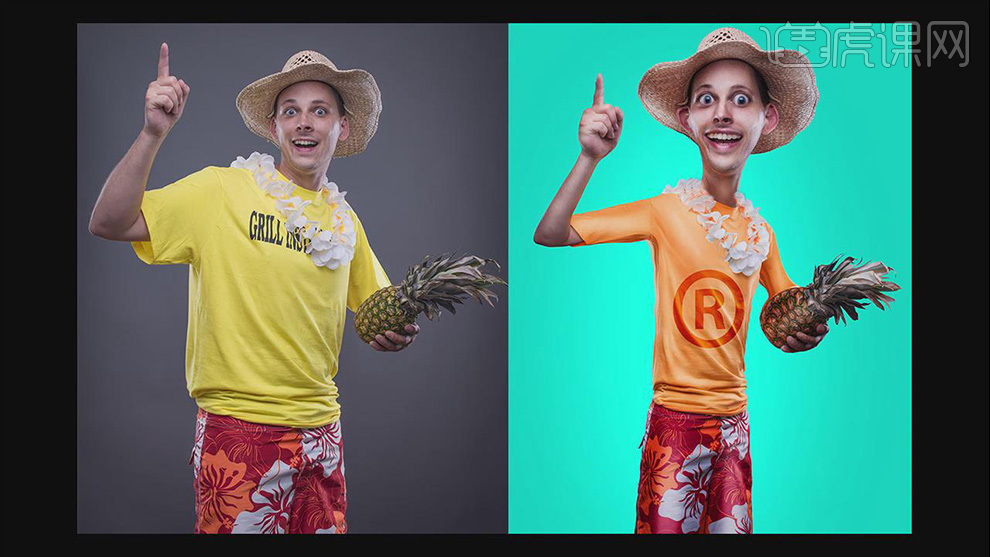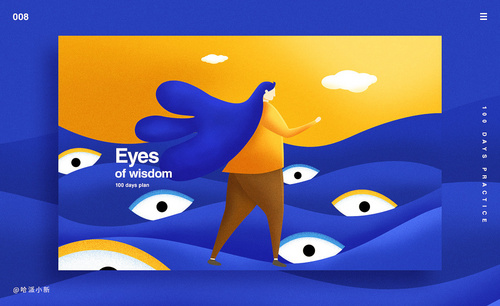人物形象设计
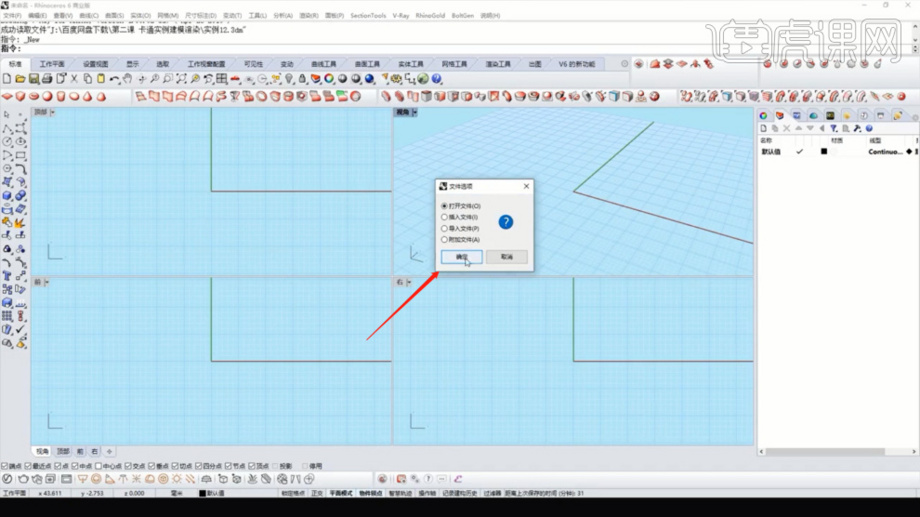
设计是设计师有目标有计划的进行技术性的创作与创意活动。设计是把一种设想通过合理的规划、周密的计划、通过各种方式表达出来的过程。今天我们带给大家的课程是卡通人物形象设计建模。
1、首先我们打开下载好的工程文件,在载入的时候我们选择【打开文件】的选项,具体如图示。

2、选择背景图片,我们在右下角调整一下他的【不透明度】数值【滑块】,具体如图示。
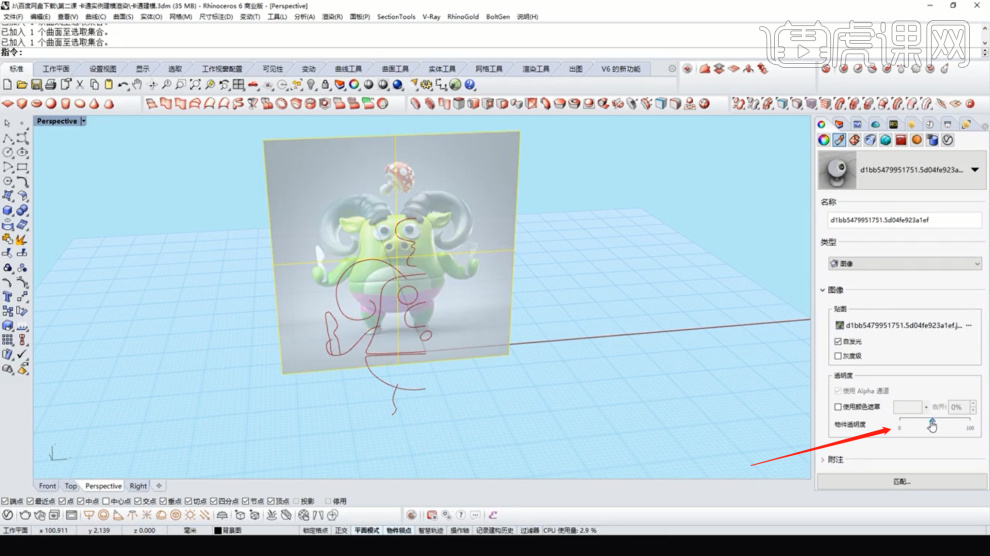
3、这里我们讲解一下这个模型路径的制作方法,我们可以【工具面板中】,使用多段线进行一个描边,具体如图示。
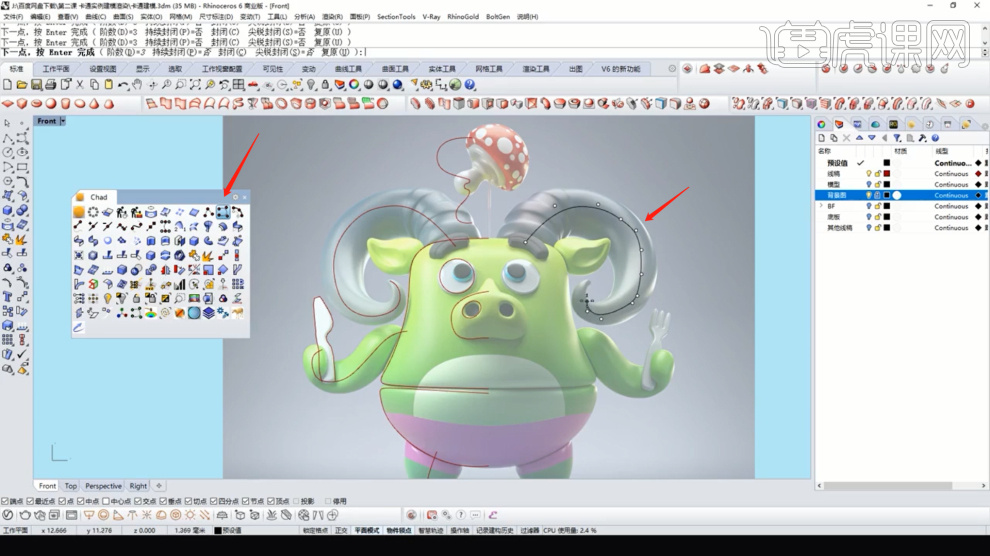
4、然后打开【参考图片】,根据场景对制作流程进行一个讲解,具体如图示。
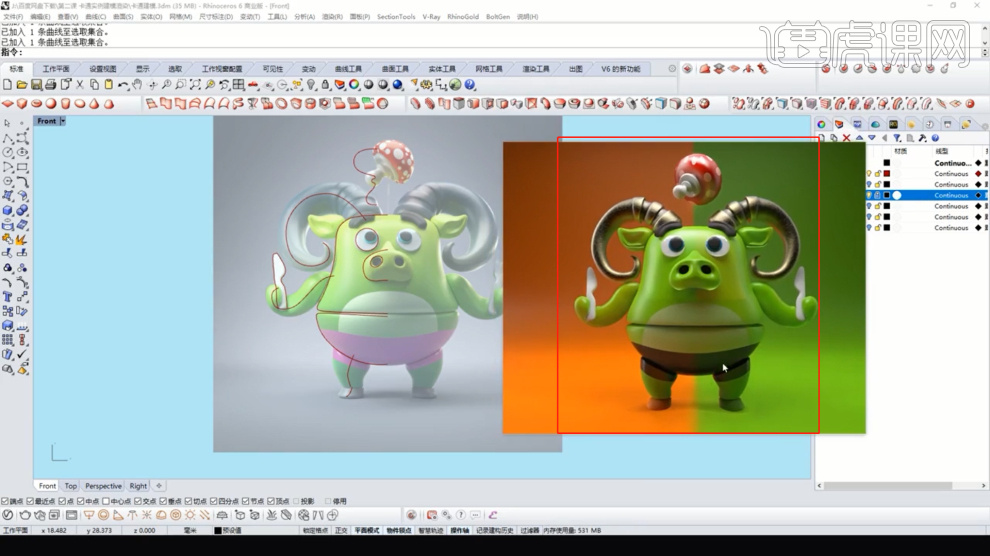
5、选择绘制好的路径,在【工具栏】中我们找到【圆管】工具,进行一个调整,具体如图示。
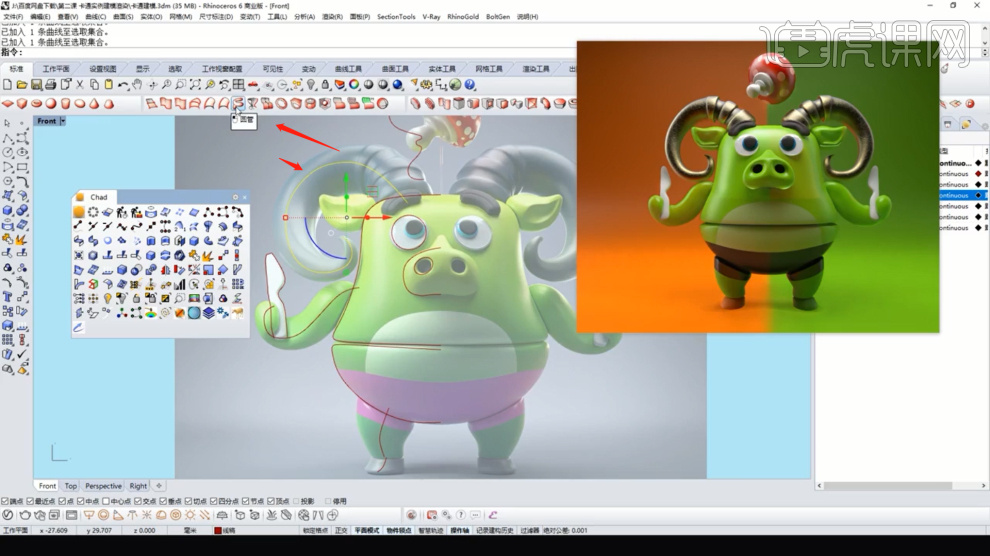
6、调整完成后,我们选择身体的路径,在【工具面】中找到XYZ坐标调整效果,具体如图示。
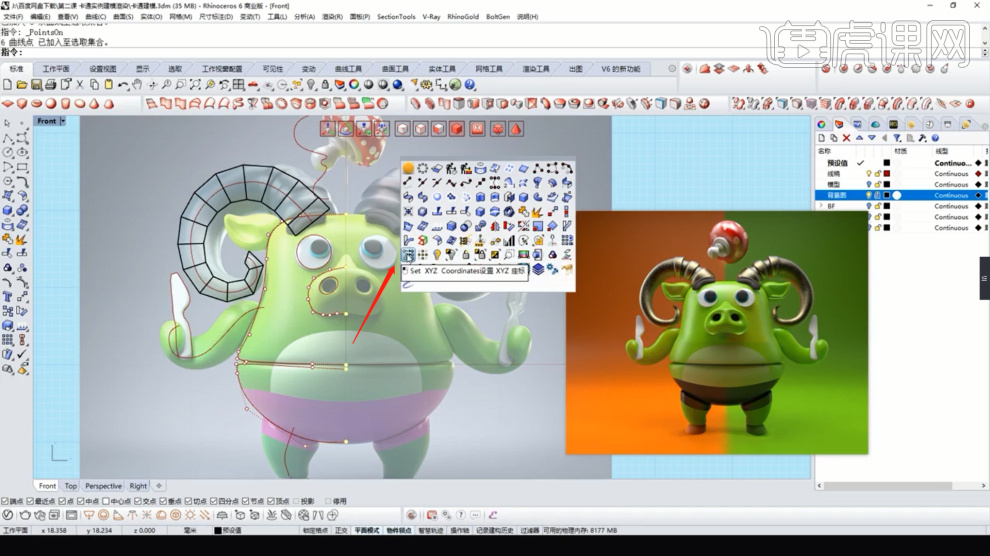
7、点击完成后,我们勾选【X】轴向,进行一个位置的调整,具体如图示。
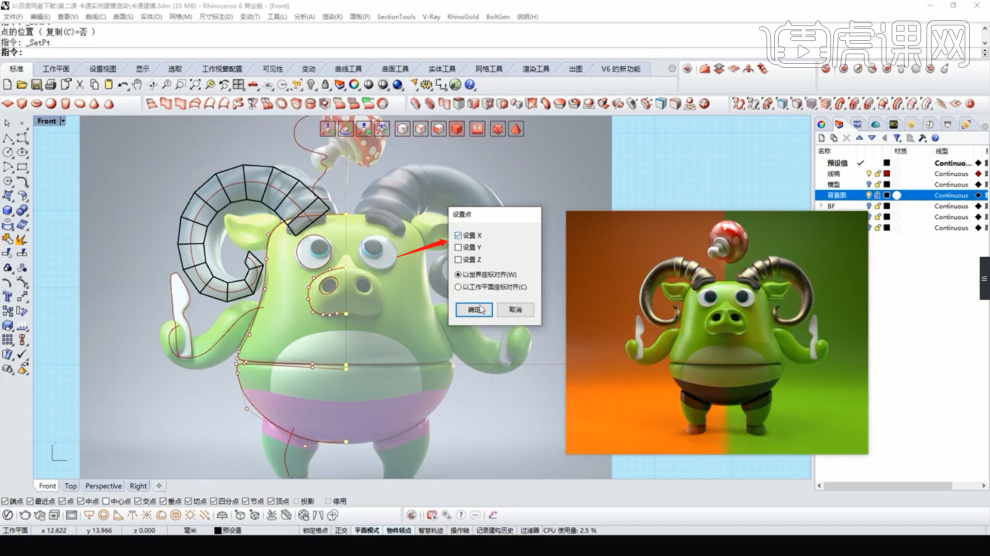
8、选择绘制好的路径,在【工具栏】中我们找到【圆管】工具,进行一个调整,具体如图示。

9、同样的操作,我们选择【腿部】路径,在【工具栏】中我们找到【圆管】工具,进行一个调整,具体如图示。

10、在【工具面板中】,使用多段线效果,对这个【小刀】进行一个描边,具体如图示。
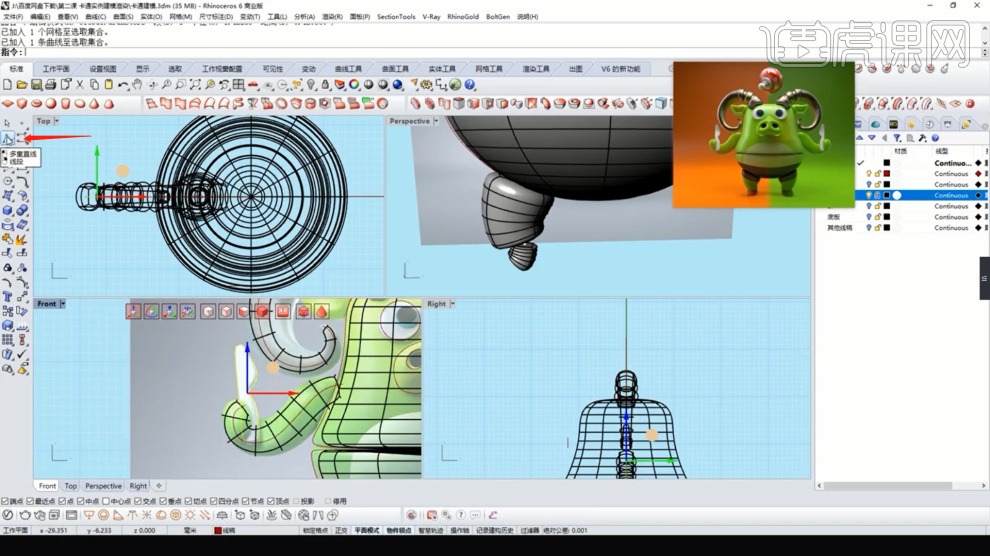
11、调整完成后,我们在中间部分添加新的点进来,进行一个调整,具体如图示。

12、选择调整完成的效果,在效果器中找到【偏移曲面】命令进行一个调整,具体如图示。
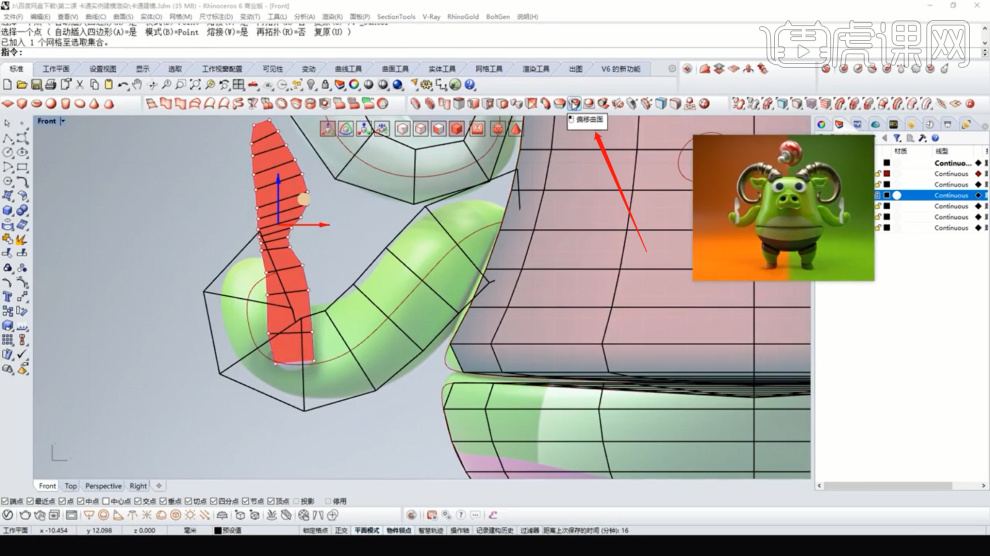
上边讲述的内容是卡通人物形象设计建模的过程和方法,随着现代科技的发展、知识社会的到来,设计领域的实用范围更加的广泛,很多的领域都离不开设计,对设计感兴趣的朋友可以把上边的课程认真的进行学习。
本篇文章使用以下硬件型号:联想小新Air15;系统版本:win10;软件版本:Clayoo2.6、Rhino 6、PS(CC2017)、KeyShot 8.2。
1、打开【PS】,【钢笔工具】勾选原图,背景填充浅蓝色。
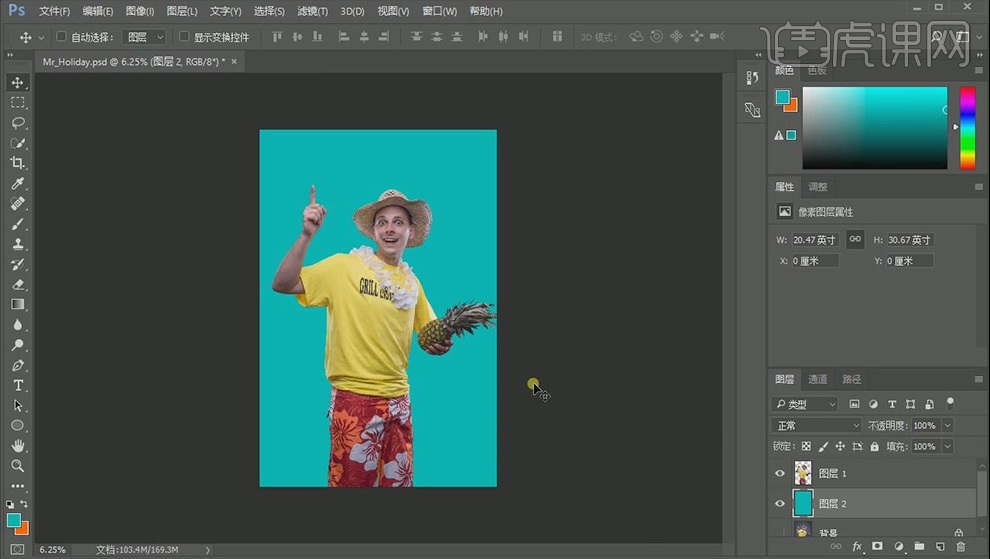
2、【滤镜】【液化】调整人物形状。
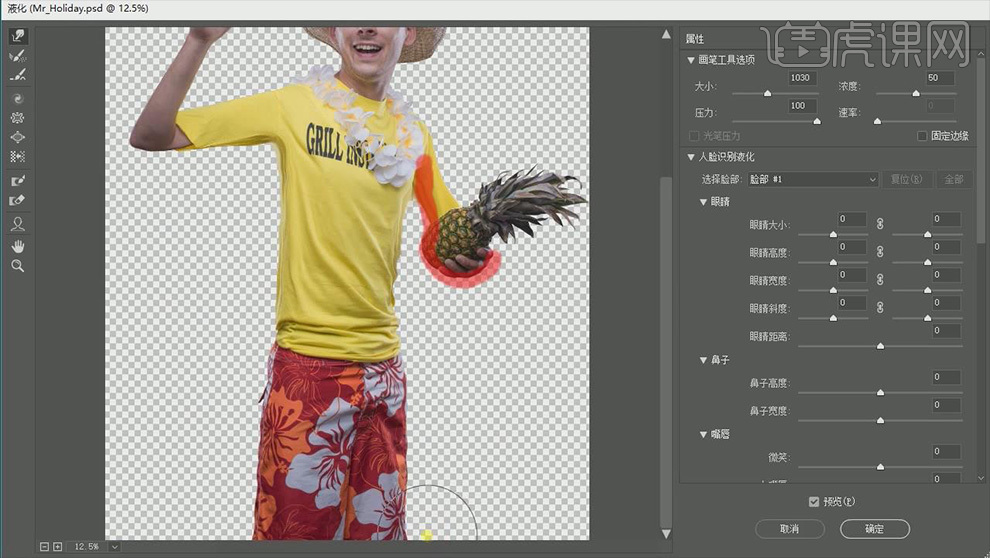
3、【钢笔工具】勾选人物脖子到头部轮廓,复制一层,缩小身体部分,使用【液化工具】将人物脖子拉长一些。
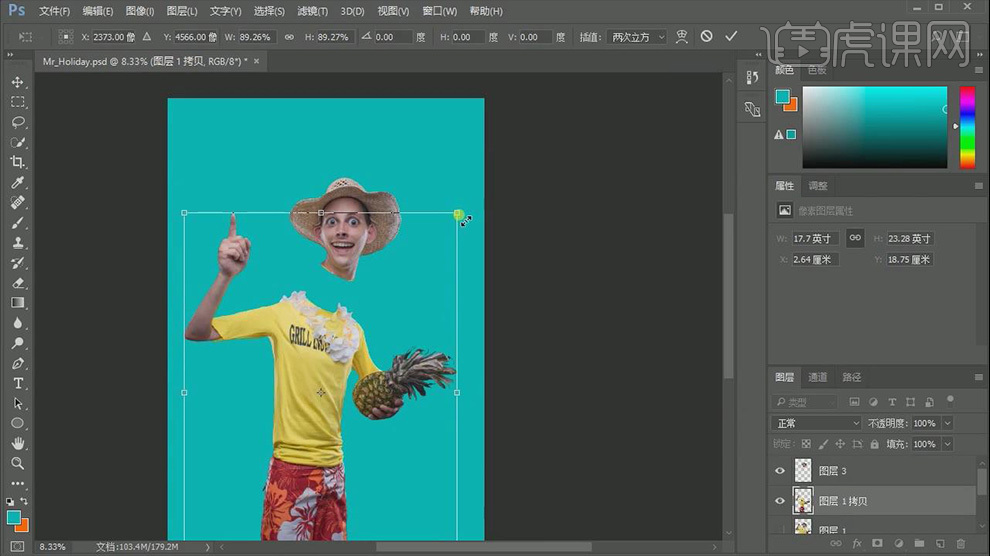
4、使用【印章工具】并接好人物脖子和身体的连接。
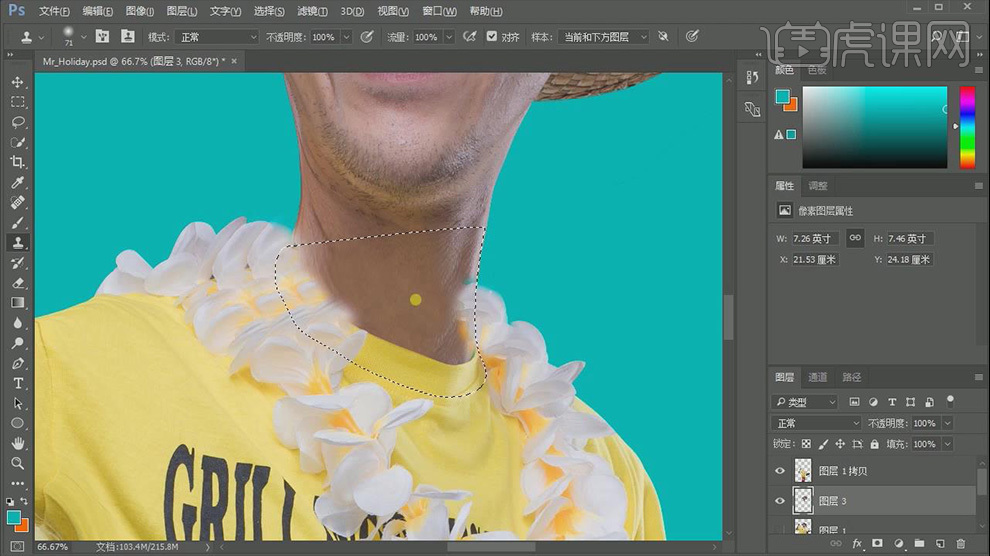
5、【钢笔工具】选取人物衣服原有图案,【印章工具】删除掉,【色相饱和度】将衣服该为橙色,【自定义形状工具】绘制形状,填充深橙色,【混合模式】【叠加】。

6、新建图层,填充中性灰,将人物图层颜色改为黑白色,选中人物图层选区,在中性灰图层,使用【加深工具】颜色黑色涂抹暗部,【减淡工具】白色涂抹亮部,涂抹好后,关掉黑白颜色图层。
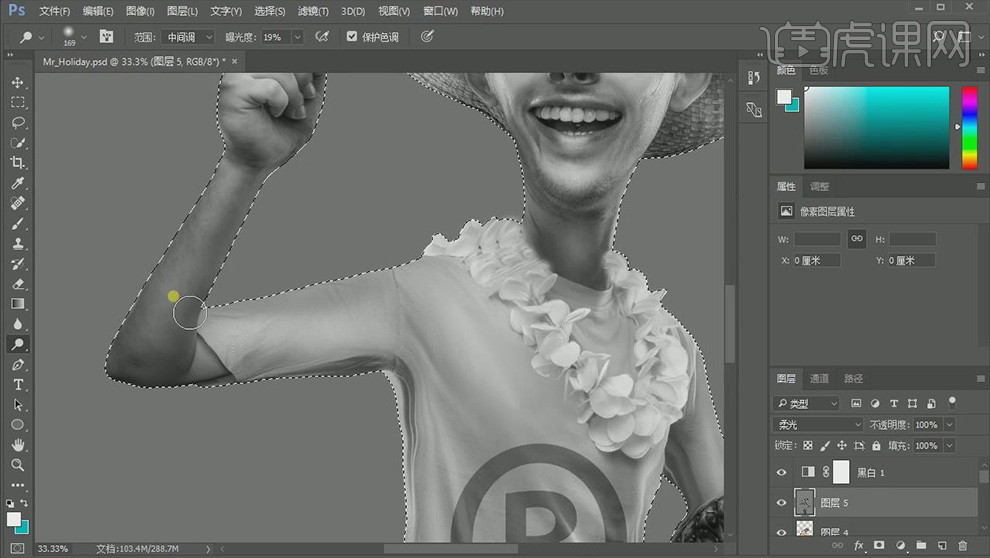
7、最终效果图。